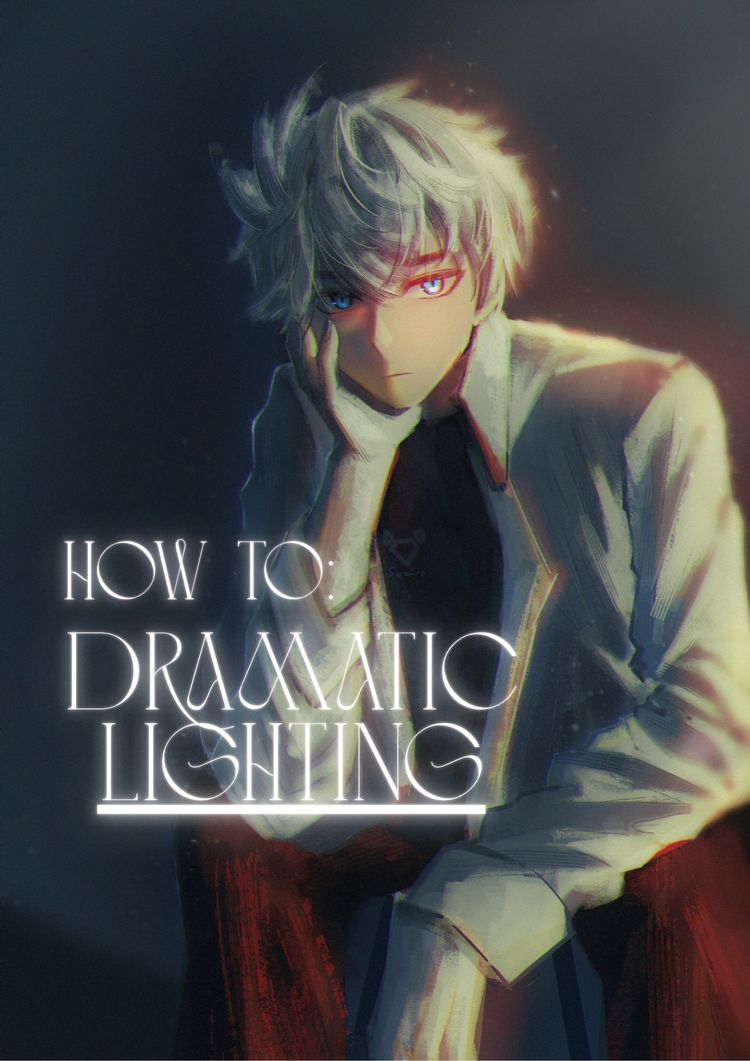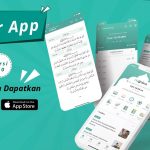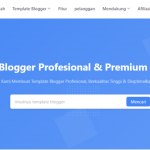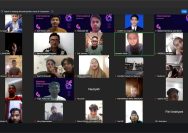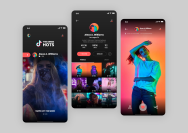Membuat tabel dalam Microsoft Word adalah salah satu fitur dasar yang sangat berguna untuk menyusun data secara terstruktur. Baik itu untuk keperluan akademis, bisnis, atau pekerjaan sehari-hari, tabel membantu mempermudah presentasi informasi. Dengan menggunakan tabel, pengguna dapat mengatur teks, angka, atau gambar dalam bentuk kolom dan baris yang rapi. Proses pembuatan tabel di Ms. Word tidak terlalu rumit, namun perlu pemahaman dasar agar hasilnya sesuai dengan kebutuhan.
Penggunaan tabel dalam dokumen bisa dilakukan melalui beberapa metode. Salah satunya adalah dengan menggunakan menu Insert yang tersedia di bagian atas antarmuka Ms. Word. Dengan memilih opsi table, pengguna dapat menentukan jumlah kolom dan baris sesuai kebutuhan. Selain itu, ada juga cara-cara alternatif seperti menyalin tabel dari aplikasi lain atau menggunakan fitur otomatis yang disediakan oleh program. Setiap langkah yang dilakukan harus diperhatikan agar tidak terjadi kesalahan dalam pengaturan tata letak.
Selain membuat tabel, pengguna juga dapat melakukan berbagai modifikasi pada sel-sel tersebut. Misalnya, memberi warna latar belakang, mengubah warna teks, atau mengatur ukuran kolom dan baris. Semua ini bisa dilakukan melalui menu Home yang terdapat di bagian atas layar. Dengan demikian, tabel yang dibuat tidak hanya fungsional, tetapi juga estetis. Proses pembuatan tabel dalam Ms. Word menjadi keterampilan dasar yang wajib dikuasai oleh siapa saja yang sering menggunakan software pengolah kata.
Langkah-Langkah Membuat Tabel di Microsoft Word
Membuat tabel di Microsoft Word bisa dilakukan dengan beberapa cara. Berikut adalah langkah-langkah umum yang bisa digunakan:
-
Buka Aplikasi Microsoft Word
Pastikan Anda telah membuka aplikasi Microsoft Word. Jika belum, buka melalui menu Start (di Windows) atau Finder (di macOS). -
Masuk ke Menu Insert
Di bagian atas layar, klik tab “Insert”. Di sini, Anda akan menemukan berbagai pilihan seperti tabel, grafik, gambar, dan lainnya. -
Pilih Opsi Table
Klik ikon “Table” yang terletak di sebelah kanan menu “Insert”. Setelah itu, Anda akan melihat tanda panah ke bawah. Klik tanda panah tersebut untuk melihat opsi tambahan. -
Pilih Insert Table
Dari daftar yang muncul, pilih “Insert Table”. Ini akan membuka jendela dialog yang meminta Anda menentukan jumlah kolom dan baris. -
Isi Jumlah Kolom dan Baris
Di jendela dialog, masukkan jumlah kolom (column) dan baris (row) yang ingin Anda buat. Misalnya, jika ingin membuat tabel 3 kolom dan 5 baris, isikan angka 3 pada kolom dan 5 pada baris. -
Klik OK
Setelah semua pengaturan selesai, klik tombol “OK” untuk menyelesaikan proses pembuatan tabel. Tabel akan langsung muncul di halaman dokumen Anda.
Modifikasi Tabel di Microsoft Word
Setelah tabel berhasil dibuat, Anda dapat melakukan berbagai modifikasi untuk meningkatkan tampilan dan fungsi tabel. Berikut beberapa cara yang bisa dilakukan:
-
Memberi Warna Latar Belakang pada Sel
Untuk memberi warna latar belakang pada sel, blok sel yang ingin diwarnai. Klik tab “Home”, lalu pilih “Shading” di bagian font. Pilih warna yang diinginkan dan klik “OK” untuk menerapkan. -
Mengubah Warna Teks
Untuk mengubah warna teks, blok teks yang ingin diubah. Klik tab “Home”, lalu pilih “Font Color” dan pilih warna yang diinginkan. -
Mengatur Ukuran Kolom dan Baris
Anda dapat mengatur ukuran kolom dan baris dengan menarik batas tepi sel. Atau, klik kanan pada kolom atau baris, pilih “Table Properties”, lalu atur lebar atau tinggi sesuai kebutuhan. -
Menambahkan Baris atau Kolom
Jika tabel masih kurang, Anda dapat menambahkan baris atau kolom. Klik pada sel paling bawah atau paling kanan, lalu tekan tombol “Tab” untuk menambahkan baris atau kolom secara otomatis.
Tips Penggunaan Tabel di Microsoft Word
Tabel dalam Microsoft Word bisa menjadi alat yang sangat efektif jika digunakan dengan benar. Berikut beberapa tips yang bisa membantu Anda lebih mahir dalam menggunakannya:
-
Gunakan Tabel untuk Data yang Terstruktur
Tabel ideal digunakan untuk data yang memiliki struktur jelas, seperti daftar nama, angka, atau informasi yang perlu dikategorikan. -
Jangan Terlalu Banyak Menggunakan Tabel
Meskipun tabel bisa memperindah tampilan dokumen, terlalu banyak tabel bisa membuat dokumen terlihat kaku dan sulit dibaca. Gunakan tabel secara bijak. -
Kombinasikan dengan Gambar atau Grafik
Jika perlu, kombinasikan tabel dengan grafik atau gambar untuk memberikan visualisasi yang lebih menarik. -
Periksa Kembali Tabel Sebelum Cetak
Pastikan semua isi tabel sudah benar dan tata letaknya sesuai dengan keinginan sebelum mencetak dokumen.
Keuntungan Menggunakan Tabel di Microsoft Word
Menggunakan tabel dalam Microsoft Word memiliki banyak manfaat. Berikut beberapa di antaranya:
-
Meningkatkan Keterbacaan Dokumen
Tabel membantu mengatur informasi secara rapi, sehingga mudah dipahami oleh pembaca. -
Memudahkan Pengelolaan Data
Dengan tabel, pengguna dapat mengelola data dengan lebih efisien, terutama ketika data terdiri dari banyak kolom dan baris. -
Meningkatkan Profesionalisme Dokumen
Dokumen yang menggunakan tabel cenderung terlihat lebih profesional dan terstruktur. -
Menghemat Waktu dan Usaha
Dengan fitur otomatis seperti penambahan baris atau kolom, pengguna tidak perlu mengatur setiap sel secara manual.
Kesimpulan
Membuat tabel di Microsoft Word adalah keterampilan dasar yang penting bagi pengguna komputer. Dengan memahami langkah-langkah dasar dan tips penggunaan, pengguna dapat membuat tabel yang rapi, fungsional, dan menarik. Tabel tidak hanya berguna untuk menyusun data, tetapi juga membantu meningkatkan kualitas dokumen secara keseluruhan. Dengan latihan dan eksplorasi lebih lanjut, pengguna dapat mengoptimalkan penggunaan tabel sesuai kebutuhan mereka.